切换到AppRadio Mode
如果在兼容先锋产品上使用安卓™应用,必须首先切换兼容先锋产品到AppRadio Mode。
1 连接智能机。
如要使用AppRadio Mode中的应用,首先必须认证安卓连接。遵照屏幕上的说明进行操作。
如果只连接了电缆,会在兼容先锋产品上显示更安卓设备一样的屏幕,但无法从兼容先锋产品上操作。
2 请在兼容先锋产品上触摸应用图标启动AppRadio app。
出现应用菜单屏幕。
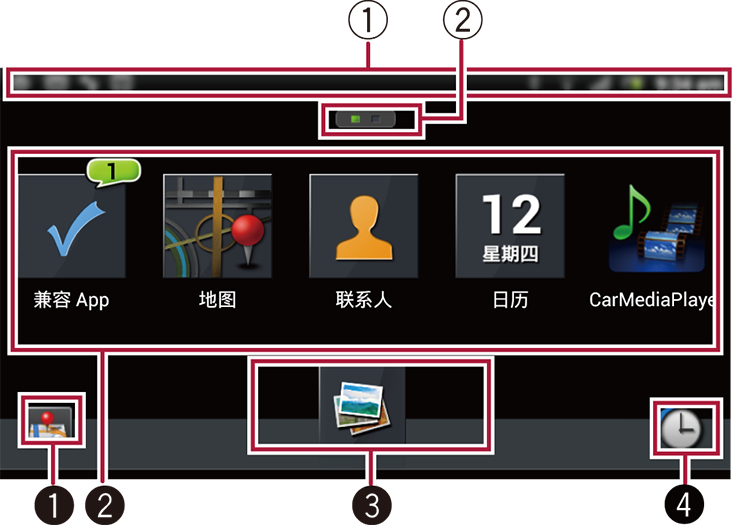
指示标志
 状态栏
状态栏可以检查蓝牙连接状态。
 页码指示
页码指示
触板按键
 打开屏幕发布当前车辆位置。
打开屏幕发布当前车辆位置。只有AppRadio app与Facebook和Twitter帐户关联时该按钮才有效。
如果使用AppRadio app登录到Facebook或Twitter,请断开智能机和兼容先锋产品的连接启动AppRadio app,AppRadio app只会在智能机屏幕上启动。触摸[设置/帮助]然后[SNS]显示登录屏幕。
轻触[报告]向社交应用发布车辆位置URL。
可以同时发布到Facebook和Twitter。
 打开应用的操作屏幕。
打开应用的操作屏幕。兼容 App显示未读应用的数目。
不同的兼容先锋产品型号,显示不同的图标。
 打开收藏应用的操作屏幕。
打开收藏应用的操作屏幕。可以在收藏应用区域加入3个应用。
 打开最近使用的应用屏幕。
打开最近使用的应用屏幕。可最多显示5个应用。
重新安排图标布局和收藏应用布局
![]() 小心
小心
为了安全起见,只有车辆停止并拉上手刹时才可操作。
当显示应用菜单屏幕时,可在兼容先锋产品上按Menu按钮对应用图标和收藏应用布局重新布置。
1 按下Menu按钮。
2 轻触[布局]。
3 重新布置应用图标。
收藏应用不能叠加,不能与其他应用图标一起布置。
4 按下Menu按钮。
5 轻触[已完成]。